Article Number: 000192029
CloudIQ:將 PowerSwitch 系統上線至 CloudIQ 的一般程序
Summary: CloudIQ 是雲端型應用程式,透過智慧、全方位和預測分析,利用機器學習主動監控和測量 Dell Technologies 基礎結構的整體健全狀況。本文提供在 Dell Networking PowerSwitch 系統啟用 CloudIQ 的步驟。
Article Content
Instructions
上線方法
OS10 和 SONiC Enterprise 裝置可透過 CloudIQ Collector 上線至 CloudIQ。執行 OS10 10.5.3.0 或更新版本和 Enterprise SONiC 4.1.x 版的 PowerSwitch 系統支援 CloudIQ Collector。CloudIQ Collector 已在 OS10 完整交換器和 SmartFabric Services 模式上通過驗證。
支援的裝置
- Enterprise SONiC 4.1.x
N3248PXE-ON
、N3248X-ON
、N3248TE-ON
、E3248P-ON
、E3248PXE-ON
、S5248F-ON
、S5296F-ON、S5448F-ON
、S5232F-ON
、S5224F-ON
、S5212F-ON
、Z9664F-ON
、Z9264F-ON
、Z9332F-ON
、Z9432F-ON
- OS10 10.5.3.0 或更新版本
N3248TE-ON
S3048-ON
、S4048T
、S4112F-ON
、S4112T-ON
、S4128F-ON
、S4128T-ON
、S4148F-ON
、S4148T-ON
、S4148U
、S5296F-ON
、S5248F-ON
、S5232F-ON
、S5224F-ON
、S5212F-ON
、S5448F-ON
、Z9100
、Z9264F-ON
、Z9332F-ON
、Z9432F-ON
、Z9664F-ON
、E3224F-ON
從 SupportAssist 遷移至 CloudIQ Collector
現有的 OS10 SupportAssist 客戶可以遷移至 CloudIQ Collector,而不會遺失 CloudIQ 中的資料。
- 移除 SupportAssist 組態。
OS10# configure terminal OS10(config)# eula-consent support-assist reject This action will disable Support Assist and erase all configured data. Do you want to proceed ? [yes/no(default)]:yes OS10(config)#
-
在步驟 1 中移除 SupportAssist 組態後,請遵循第 1 節:使用 CloudIQ Collector 上線 PowerSwitch 系統。
使用 CloudIQ Collector 上線 PowerSwitch 系統
CloudIQ 收集器
收集器是以 vApp 方式分散的小型虛擬機器,可收集 PowerSwitch、Connectrix 和 VMware 系統的資料。若為 PowerSwitch,CloudIQ Collector 會使用 REST API,以與個別交換器進行通訊。單一收集器可用於 PowerSwitch、Connectrix 和 VMware 系統。您可以設定整合式閘道或集中式閘道,以連線至 Secure Remote Services 伺服器。
集中式閘道 (建議) - CloudIQ Collector 透過安全連線閘道 (獨立於 CloudIQ Collector 安裝) 連線至網際網路,藉此與 Secure Remote Services 伺服器通訊。
圖 1:集中式閘道
整合式閘道 (若未安裝集中式閘道便使用) - CloudIQ Collector 透過內嵌於 CloudIQ Collector 的整合式閘道連線至網際網路,藉此與 Dell Secure Remote Services 伺服器通訊。
圖 2:整合式閘道
先決條件
客戶:
- 具備 OS10 10.5.3.0 或更新版本以及 Enterprise SONiC 4.1.x 的 PowerSwitch
- 部署 VMware vApp 虛擬機器的能力,以作為 Data Collector 使用
- 有效的 ProSupport 或更高版本的合約
- 在 Dell 支援網站 完成客戶註冊 (針對每位使用者)
- 必須開啟連接埠 9443,才能在 CloudIQ Collector 和安全連線閘道之間存取。
- 如果安全連線閘道位於防火牆後方,請在防火牆上開啟連接埠 443,以取得至 SupportAssist 伺服器的連出連線
https://esrs3-core.emc.com
CloudIQ 收集器:
- 不支援 IPv6
- 必須至少執行 v1.11.0 (OS10) 或 v1.15.0 (SONiC 4.1.x)
- 需要 VMware vCenter 的唯讀存取權
有關此過程的視頻概述,請參閱:使用 CloudIQ Collector 將 PowerSwitch 裝置上線至 CloudIQ

下載 CloudIQ 收集器
CloudIQ 收集器可從 Dell 支援網站或 CloudIQ UI 下載。
從 Dell 支援網站下載:
- 登入 Dell 支援頁面
- 搜尋 CloudIQ 收集器
- 下載 最新的 CloudIQ 收集器 vApp
從 CloudIQ UI 下載:
- 登入 CloudIQ 使用者介面
- 選取 管理員>收集器
- 在畫面頂端選取下載收集器
- 選取下載 Collector vApp
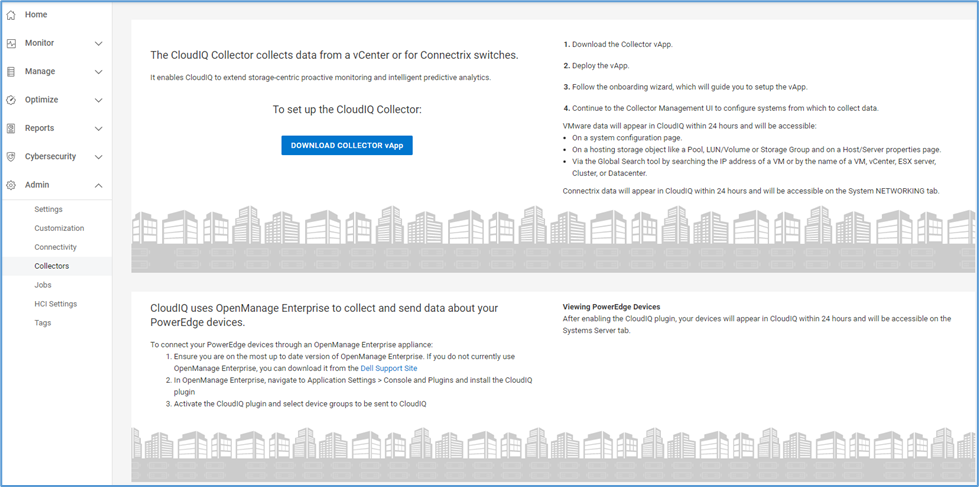
圖 3:收集器下載畫面
部署 CloudIQ Collector
- 登入 vCenter
- 選取 檔案>部署 OVF 範本
- 在部署 OVF 範本視窗的選取 OVA 範本頁面上 選取上傳檔案 ,瀏覽 OVA 檔案並選取,然後選取 下一步。
- 輸入 VM 名稱,然後在選取名稱和資料夾頁面上選取要安裝的位置,然後選取下一步。
- 在選取運算資源頁面上,選取此作業 的目的地運算資源 ,然後選取 下一步。
- 在“查看詳細資訊”頁上驗證範本詳細資訊,然後選擇“下一步”。
- 閱讀並選擇“許可協定”頁上 的“我接受所有許可協定 ”,然後選擇 “下一步”。
- 在選取儲存裝置頁面上 ,選取組態的儲存裝置 ,然後選取 下一步。
- 在選取網路頁面中為每個來源網路選取 目的地網路 ,然後選取 下一步。
- 在 自訂範本 頁面中,輸入下列資訊,然後選取 下一步。
- 主機名稱
- CIDR 格式的 IP 位址 (例如:XX.XX.XX.XX/24)
- 預設閘道
- DNS 伺服器 #1
- DNS 伺服器 #2 (若適用)
- 搜尋網域(多個搜尋網域以空格分隔)

- 檢閱準備完成頁面中的主機資訊。
- 如果正確,請選擇 “完成” 以部署 vApp。
- 完成部署 vApp 後,請關閉部署成功完成視窗,然後開啟 VM 電源。
設定 CloudIQ Collector
CloudIQ Collector 必須設定為閘道,才能安全地將資料傳回 Dell Technologies。
選項 1 - 集中式閘道(推薦)
選項 2 - 整合式閘道
客戶應確認其用來將 Collector 設定至閘道的 Dell 支援使用者帳戶密碼中沒有特殊字元。建立連線後,客戶可將密碼變更為更安全的密碼。
選項 1:將 CloudIQ Collector 設定至集中式閘道
- 開啟以下命令以啟動收集器組態 :
https://<collector-hostname>
- 選取開始。
- 建議選取設定 現有閘道 以使用現有的安全連線閘道,然後選取 下一步。
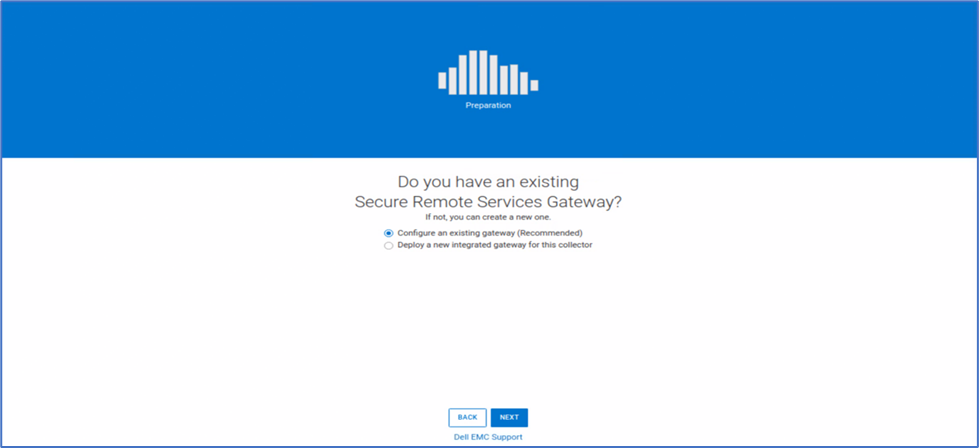
圖 5:開始使用畫面
- 在 設定 Secure Remote Services 頁面上,輸入下列資訊,然後選取 下一步。
- Dell 客戶支援使用者名稱
- Dell 客戶支援密碼 (不含特殊字元)
- 閘道主機名稱或 IP 位址
- 閘道連接埠 (預設為 9443)
 圖 6:設定 Remote Services
圖 6:設定 Remote Services
- 為收集器建立系統管理員帳戶,然後選取下一步。
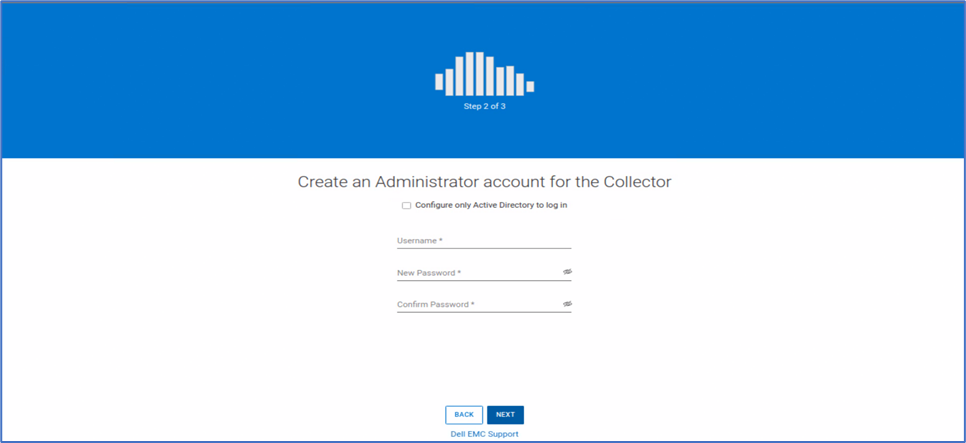
圖 7:建立系統管理員
- 如有需要,請選取 是, 進行配置 以設定 Collector 的 Active Directory 使用者。否則,請選取否,略過並完成。
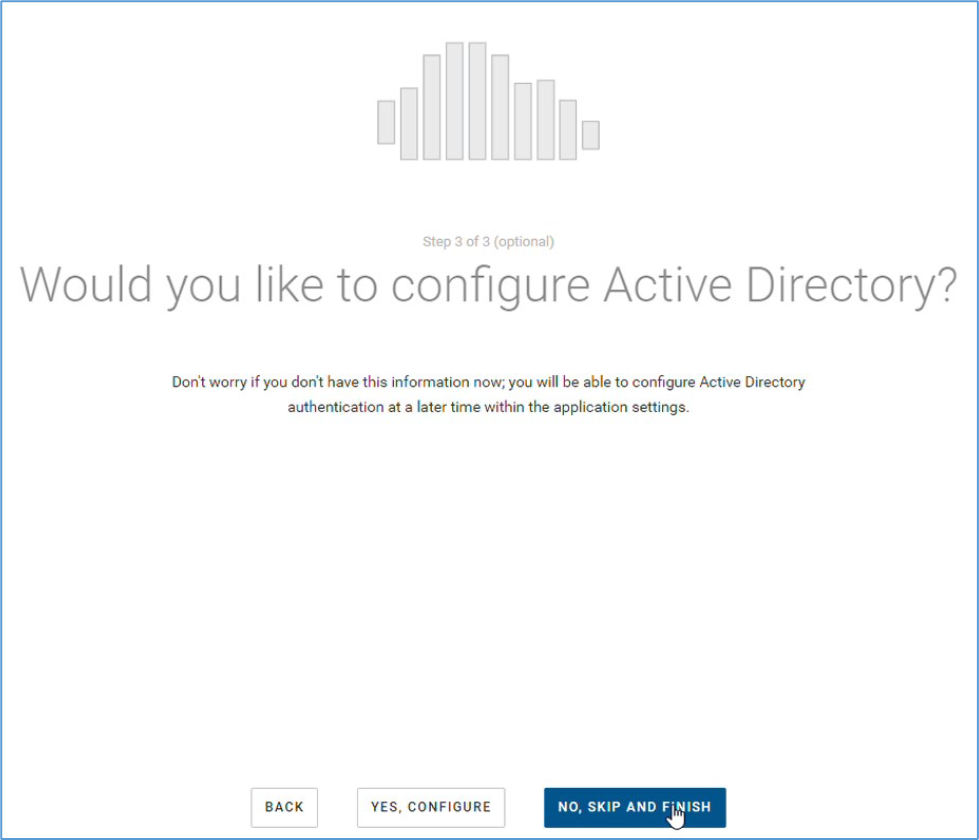
圖 8:Active Directory
- 成功完成收集器組態後,選取繼續至 CloudIQ 收集器管理 UI。
- 使用步驟 5 - 管理員和密碼中設定的登入資料登入 CloudIQ 收集器 UI。
選項 2:將 CloudIQ Collector 設定至整合式閘道
- 選取部署此收集器 的新整合式閘道 ,然後選取 下一步。
- 如果您使用代理伺服器連線至 Secure Remote Services,請選取 是,進行配置,接著輸入代理資訊,然後選取 確定。否則,請選取否,然後略過。
- 輸入 Secure Remote Services 認證 資訊,然後選取 下一步。
- 選取 要求存取代碼 ,存取碼會傳送至在 Dell 支援註冊的電子郵件地址。存取代碼在傳送後的 30 分鐘內有效。
- 輸入存取代碼 ,然後選取 驗證代碼。
- 在「選取網站 ID」下拉式功能表內選取適當的 網站 ID 。
- 選取下一步。Secure Remote Services Gateway 現已佈建完畢。此程序需要數分鐘的時間。
- 返回選項 1 中的步驟 5:將 CloudIQ Collector 設定至集中式閘道區段。
將 PowerSwitch 新增至 CloudIQ Collector
- 請先確定交換器已正確設定,再嘗試使用 CloudIQ 進行探索
- SONiC
- OS10
- 僅在以完整交換器模式運作的交換器上啟用 RESTCONF API 服務。
- 若要 確認模式
OS10# show switch-operating-mode Switch-Operating-Mode : Full Switch Mode
- 進入組態模式
OS10# configure terminal OS10(config)#
- 啟用 RESTCONF API
OS10(config)# rest api restconf OS10(config)# exit
- 在以 SmartFabric Services 模式運作的交換器上,RESTCONF API 服務預設為啟用。
- 若要 確認模式
OS10# show switch-operating-mode Switch-Operating-Mode : SmartFabric Mode
- 為具有適當權限的 CloudIQ Collector 建立 rest 使用者帳戶 (建議)。
- SONiC
sonic(config)# username <username> password <password> role operator
- OS10
網路操作員無法修改交換器上的任何組態設定。
OS10(config)# username <username> password <password> role netoperator
- 從左側功能表選取 PowerSwitch 。

- 選取 新增 PowerSwitch 按鈕,以設定交換器的個別存取權。
- 輸入交換器詳細資料 ,然後選取 驗證 與 新增


圖 10:PowerSwitch 詳細資料
注意:新增 PowerSwitch 後,所有系統資料在 CloudIQ 中可能需要長達 24 小時的時間才能出現。
Additional Information
Article Properties
Affected Product
Last Published Date
23 Apr 2024
Version
48
Article Type
How To